セミナー、コンサルティング、カウンセリング、レッスンなど、ネットでカード決済を手軽に導入するならStripe(ストライプ)がおすすめです。
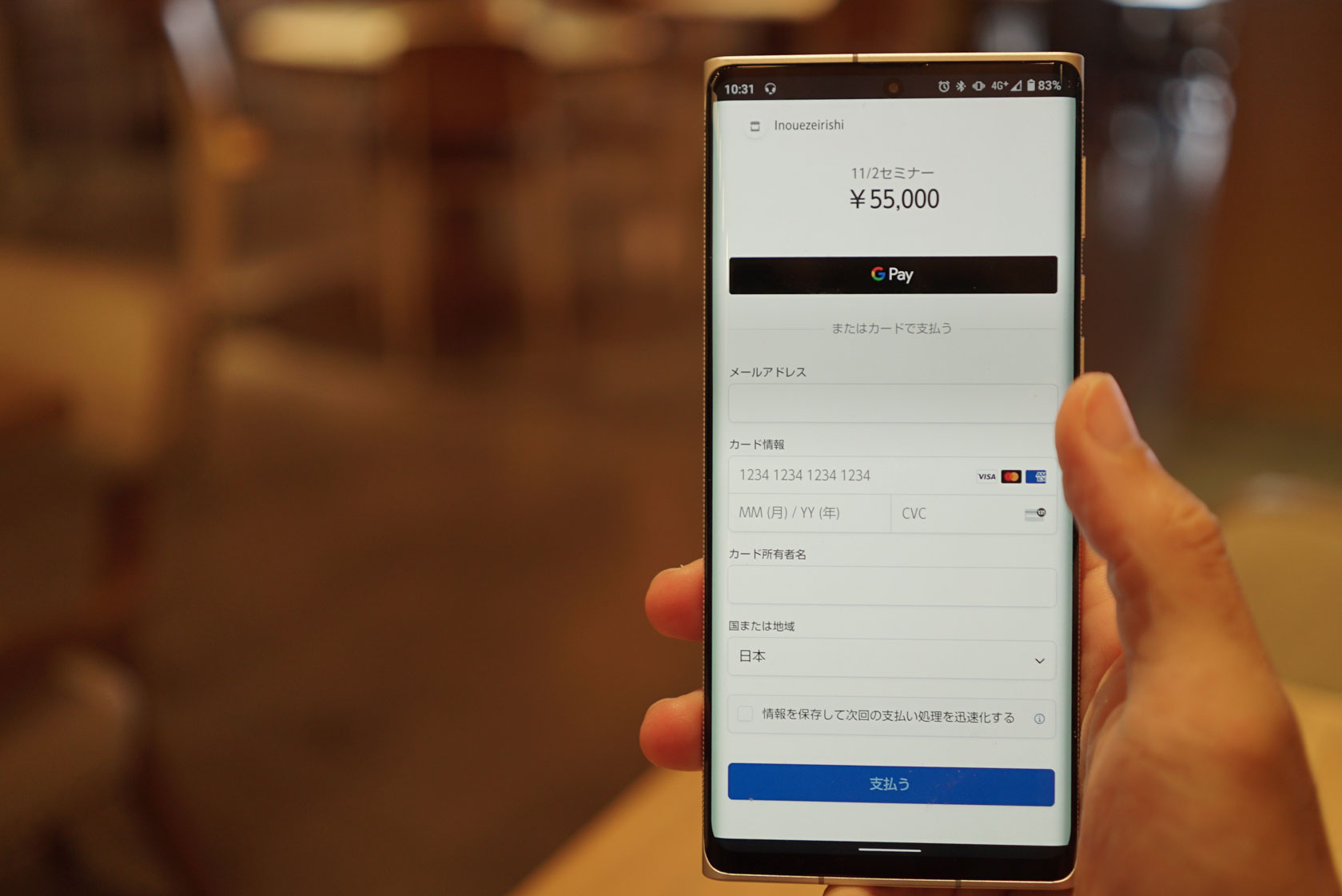
※Stripeの決済画面 by Sony α7S 35mmF2.8
ネットで提供するメニューの決済
独立後、ネットでメニューを提供するなら、その決済も考えなければいけません。
その方法としては、
・当日現金、キャッシュレス決済
・事前振込
・事前カード決済
などがあります。
ただ、当日の決済は、手間もかかりますし、さけたいもの。
事前振込か、事前カード決済がいいでしょう。
このうち、事前振込は、すぐできます。
お申し込みいただいた後に、振込先をメールすればいいのですから。
一方、カード決済は、多少なりとも準備が必要です。
しかしながら、「カード決済の準備ができていない」という理由でメニューの提供が遅くなっては意味がありません。
まず、メニューを出しましょう。
振込で。
そのあとにカード決済の準備をしましょう。
そのカード決済、準備に時間がかかるとはいえ、昔に比べると楽になりました。
カード会社と手続きをする必要もなく、ネットで完結し、即日使いはじめられるのです。
私は、カード決済を長らく導入しています。
まずは、導入してみてわかったカード決済のメリット・デメリットを挙げてみました。
カード決済のメリット・デメリット
カード決済のメリットは、
・利用者側にポイントがつく、決済が楽
・振込と違い、確認の必要がない(メールが来る)
というものです。
利用者=お客様が楽になるのはありがたいことであり、振込とお好きな方を選んでいただけます。
一方、デメリットは、
・こちらに決済手数料がかかる
・カード決済会社から口座へ振込処理をしなければいけない場合もある
・決済されないことがある
・カード決済会社がなくなることがある
というものです。
決済手数料は、3.5%前後から4.5%。
4.5%なら10万円だと、4,500円です。
ただ、お客様の利便性を考えると必要コストといえるでしょう。
4.5%のコストと考えず、粗利95.5%と考えたいところです。
「カード払いだから」という理由も少なからずあるでしょうから。
カード決済会社から口座への処理は自動のところもあります。
後述するStripeは自動です。
「決済されない」というのは、カード代金の引き落とし後、「あれ?なんだろこれ?」とカード会社へ問い合わせがあると、その分の金額がこちらに入ってこないというケースです。
ただ、これまで(カード決済を入れて10年ほど)で、3回しかありません。
過度に心配しなくてもいいでしょう。
カード決済会社は、過去に2度なくなりました。
もちろん突然ではなく、猶予期間がありましたが。
過去にSpike、Paymoというところがなくなっています。
そのときには、他のサービスを探さなければいけません。
しかたのないことです。
サービスは継続しても、手数料等の条件が変わることもありえます。
これもしかたのないことです。
カード決済に、こういったメリット、デメリットはありますが、メリット>>>デメリットと考えて、私は導入しています。
今は、この方法です。
WordPressでネットショップ。WooCommerce+AmazonPayの設定方法。
Amazon PayはAmazonのアカウントで決済でき、便利なのですが、
・手数料は4.5%(デジタルコンテンツ)
・設定が複雑
・法人しか利用できない
という特徴もあります。
より手軽に導入するなら、Stripeがおすすめです。
・利用手数料3.6%
・即日利用可能
・使いやすい、見やすい
・お客様はアカウント登録の必要がない
という特徴があります。
この設定方法をまとめてみました。
カード決済を最速で導入するならStripe
Stripeのサイト にアクセスし、アカウントをつくりましょう。
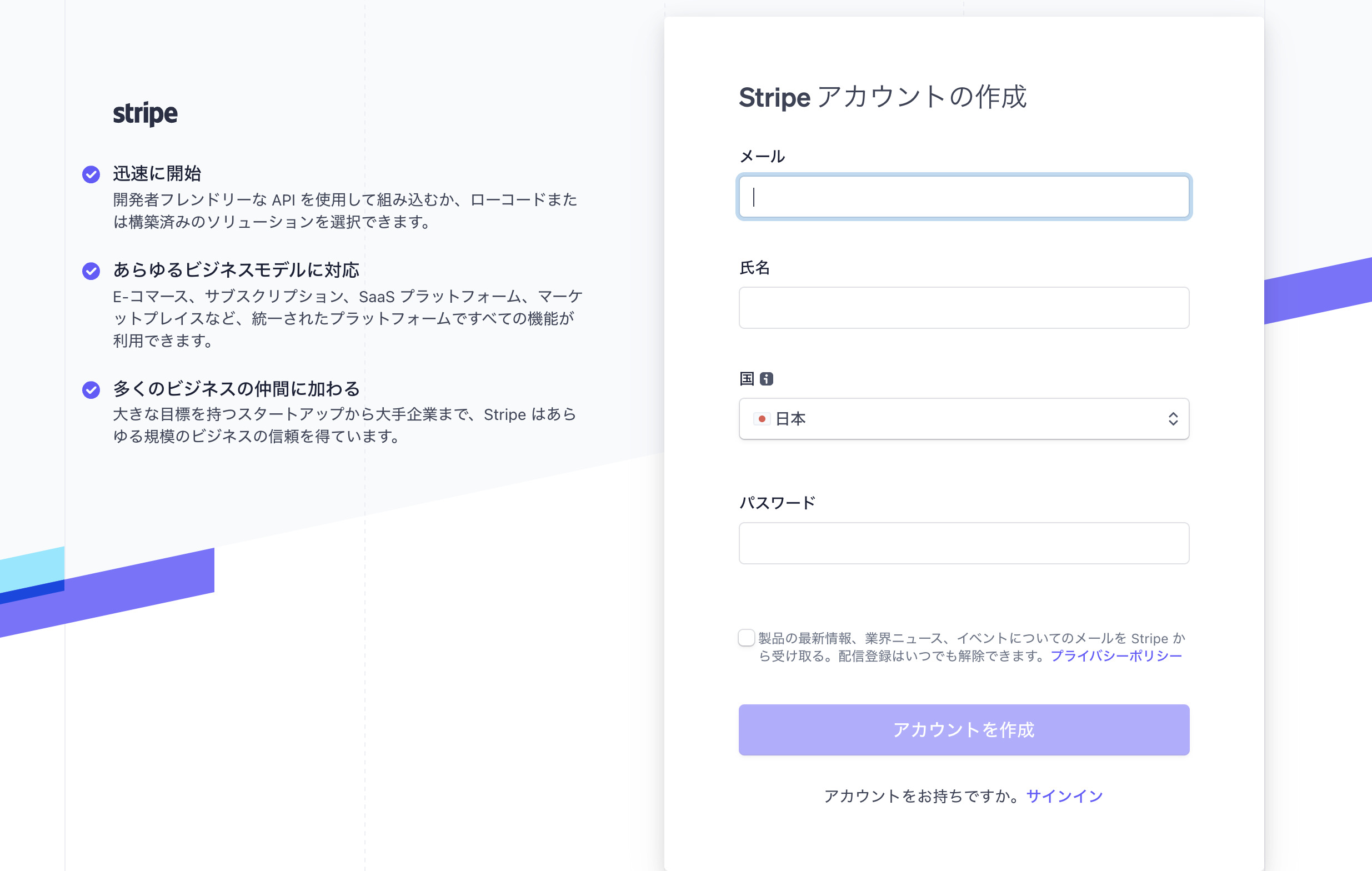
確認メールが来るので、認証します。
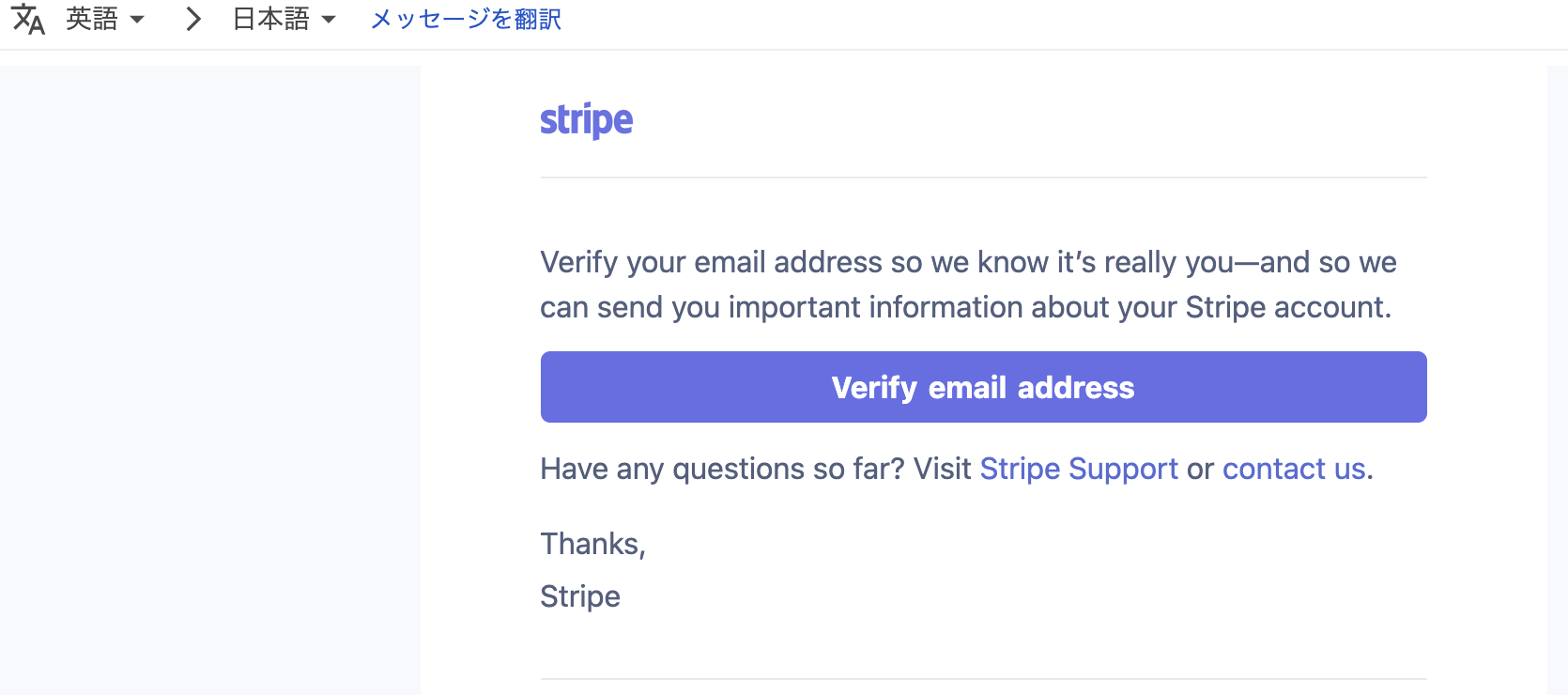
この画面から[開始]をクリックし、
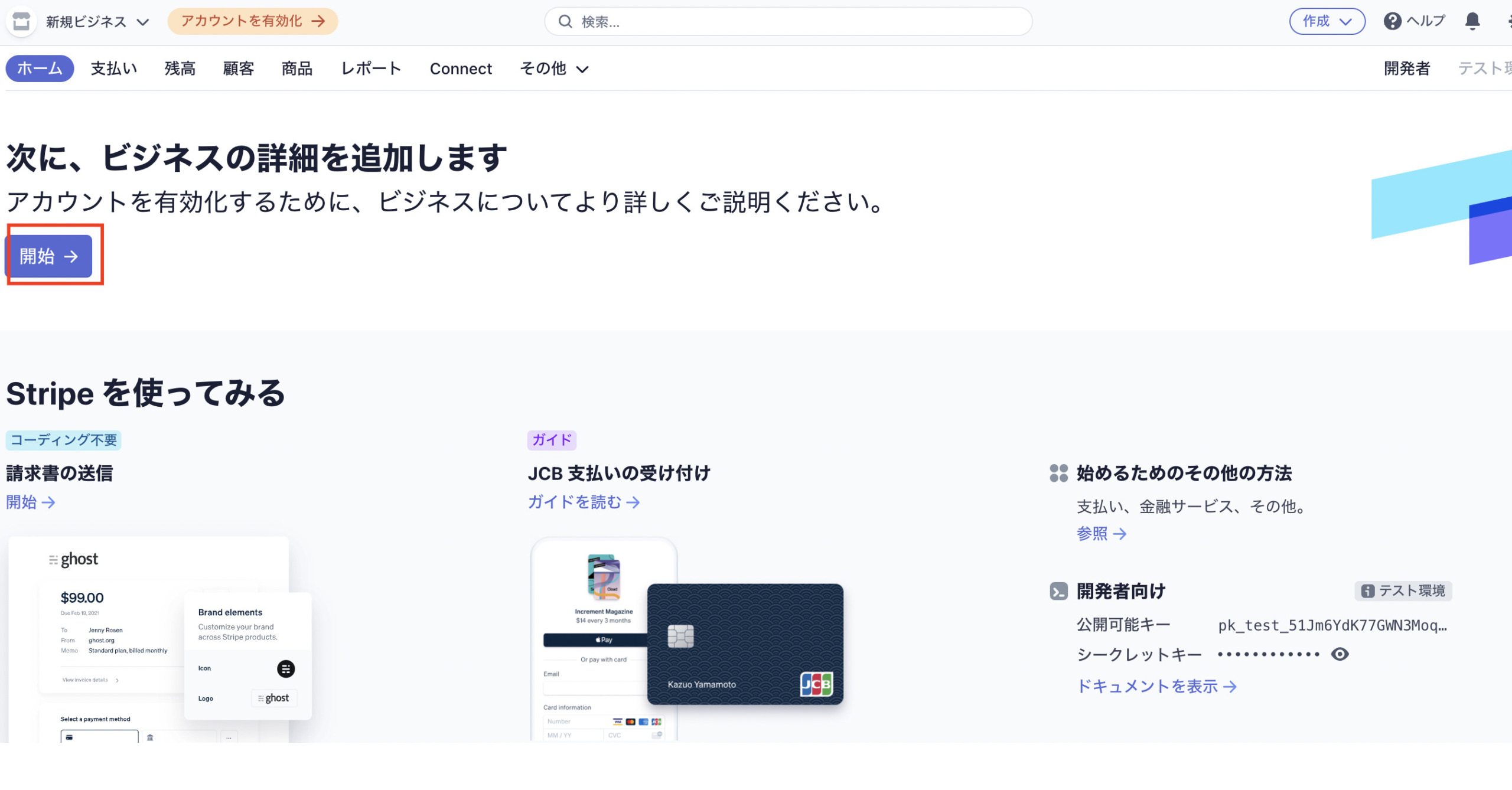
情報を入れていきましょう。
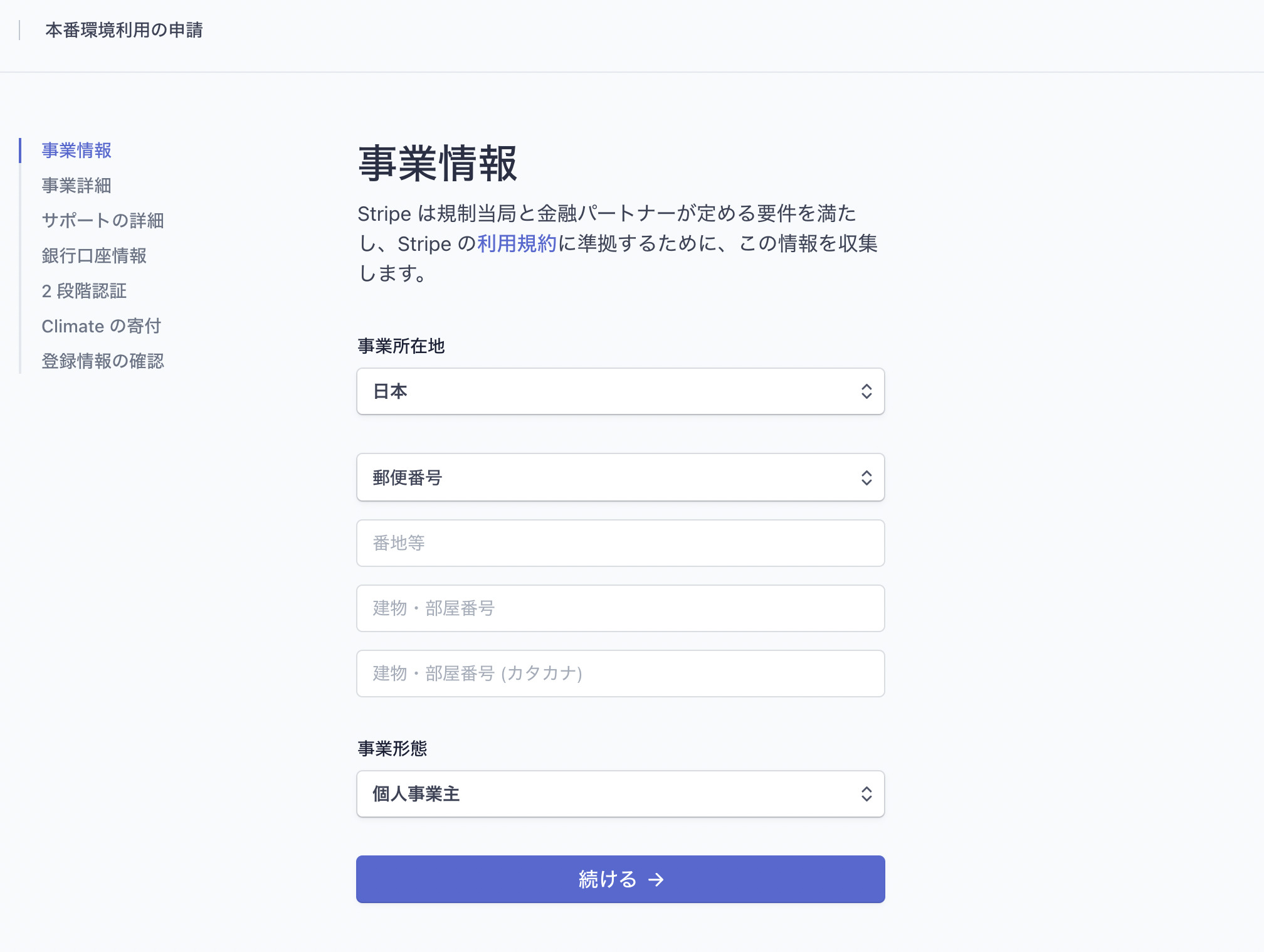
法人だと項目が多くなります。
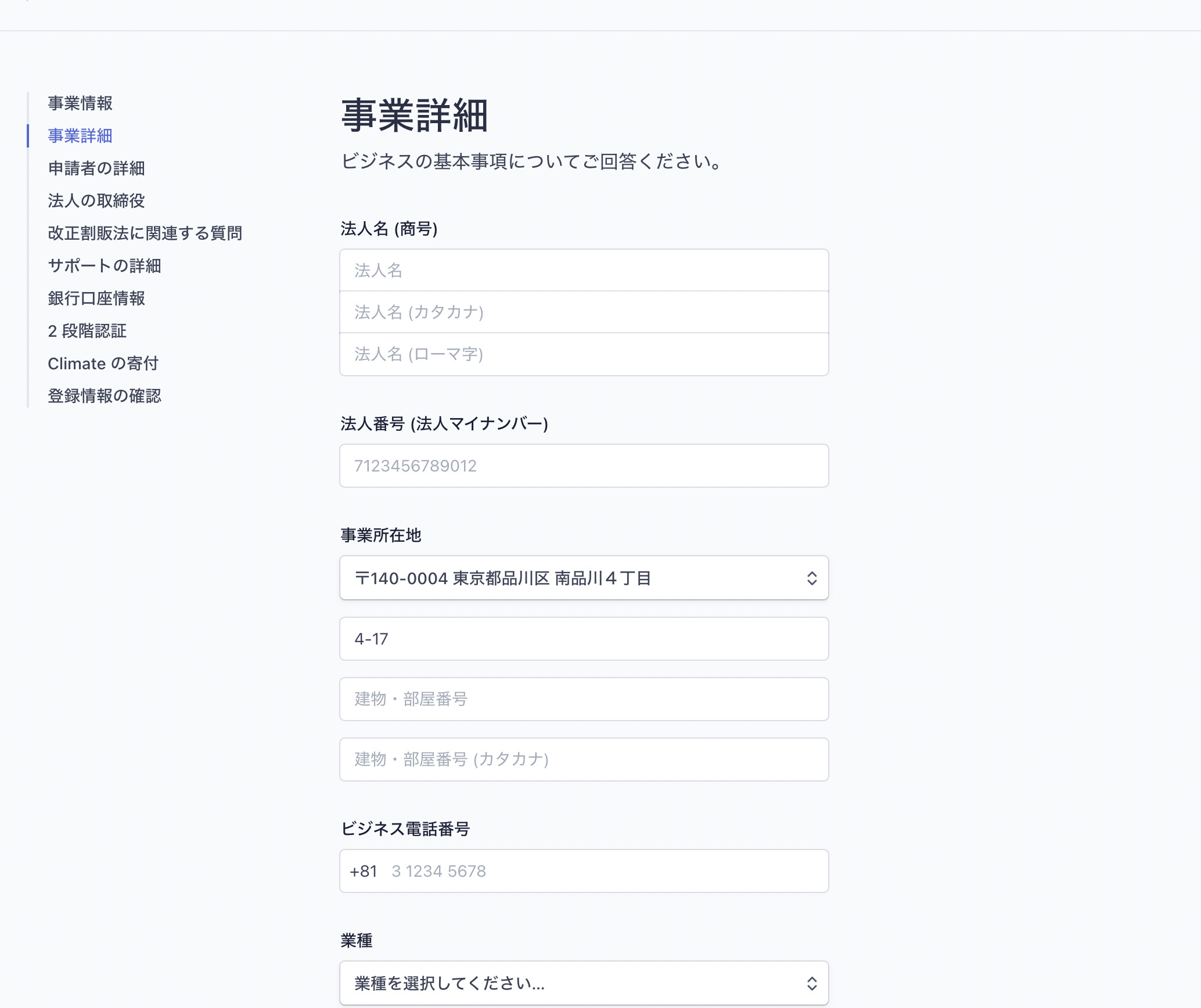
こういった項目も。
回答状況で却下ということはなさそうです。
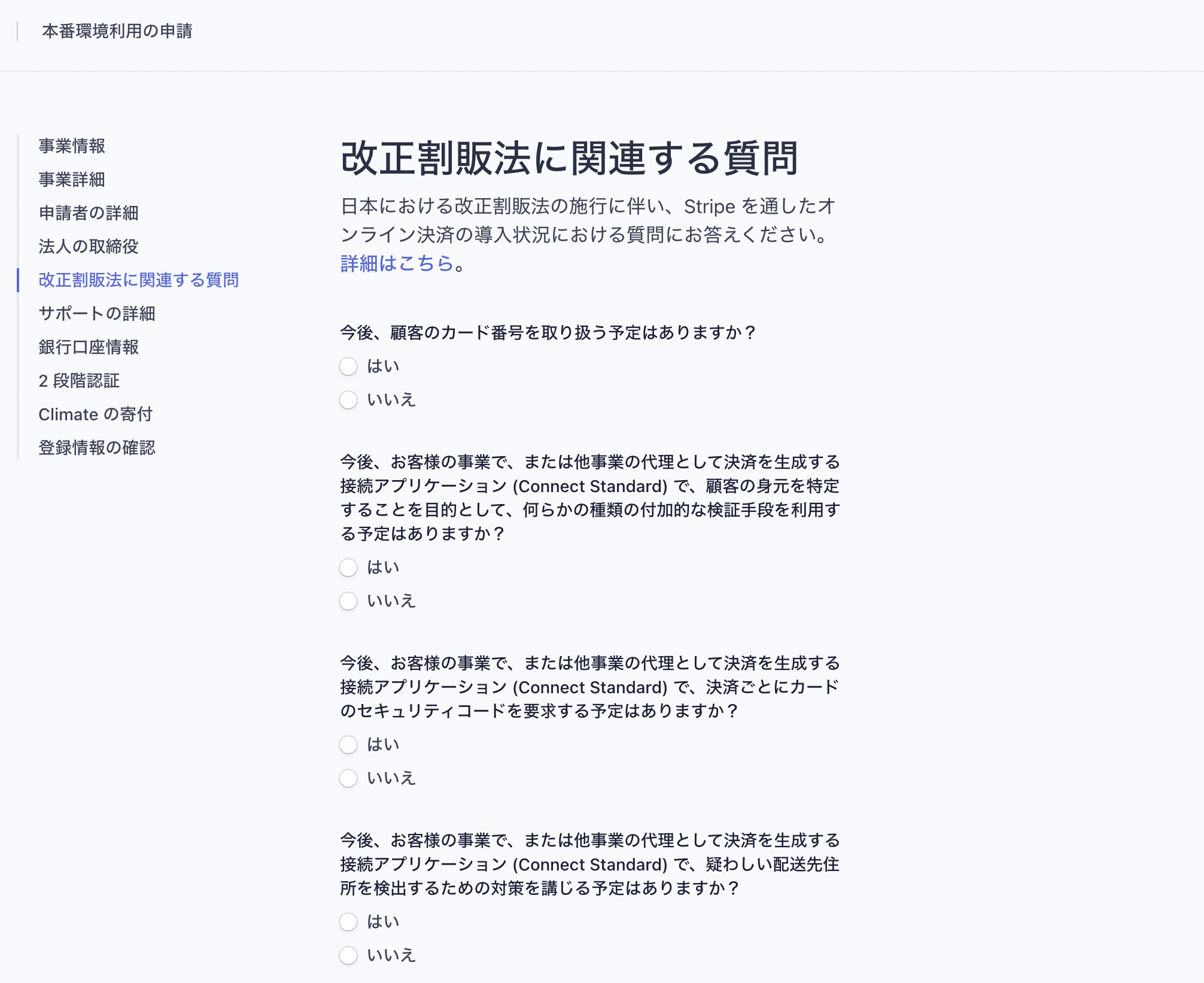
決済代金の入金口座も入れていきます。
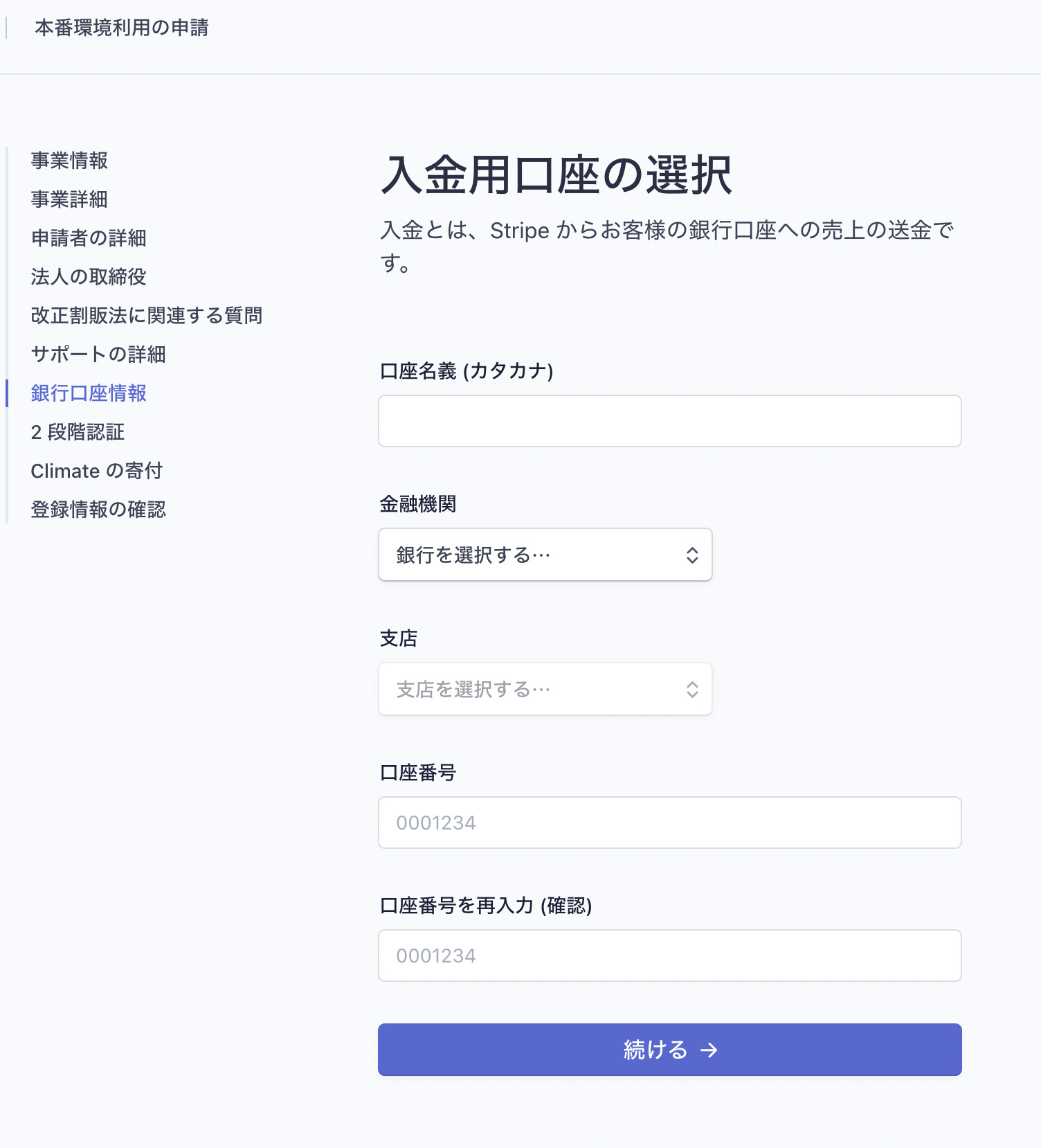
2段階認証の設定は必須です。
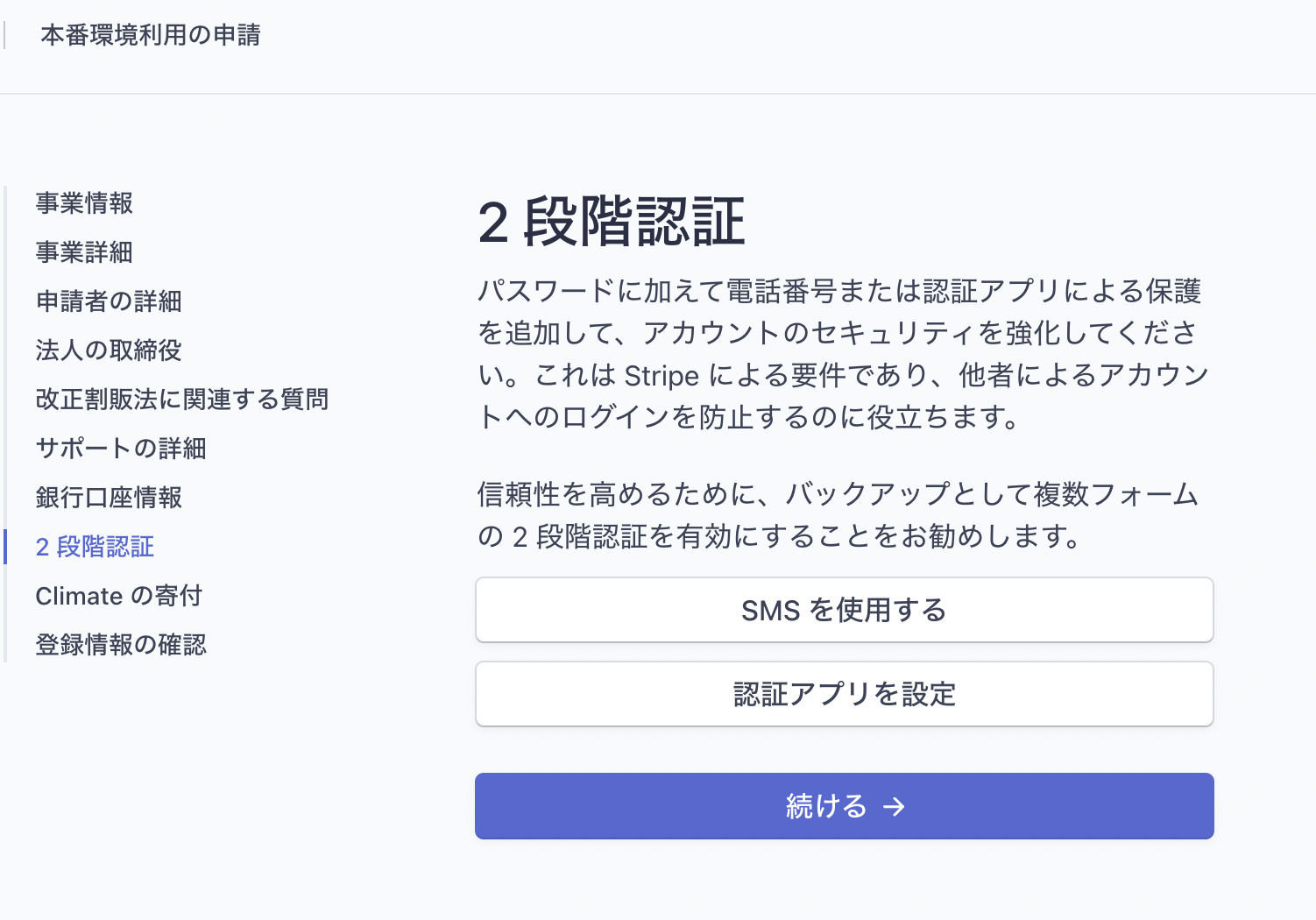
寄付はお好みで。
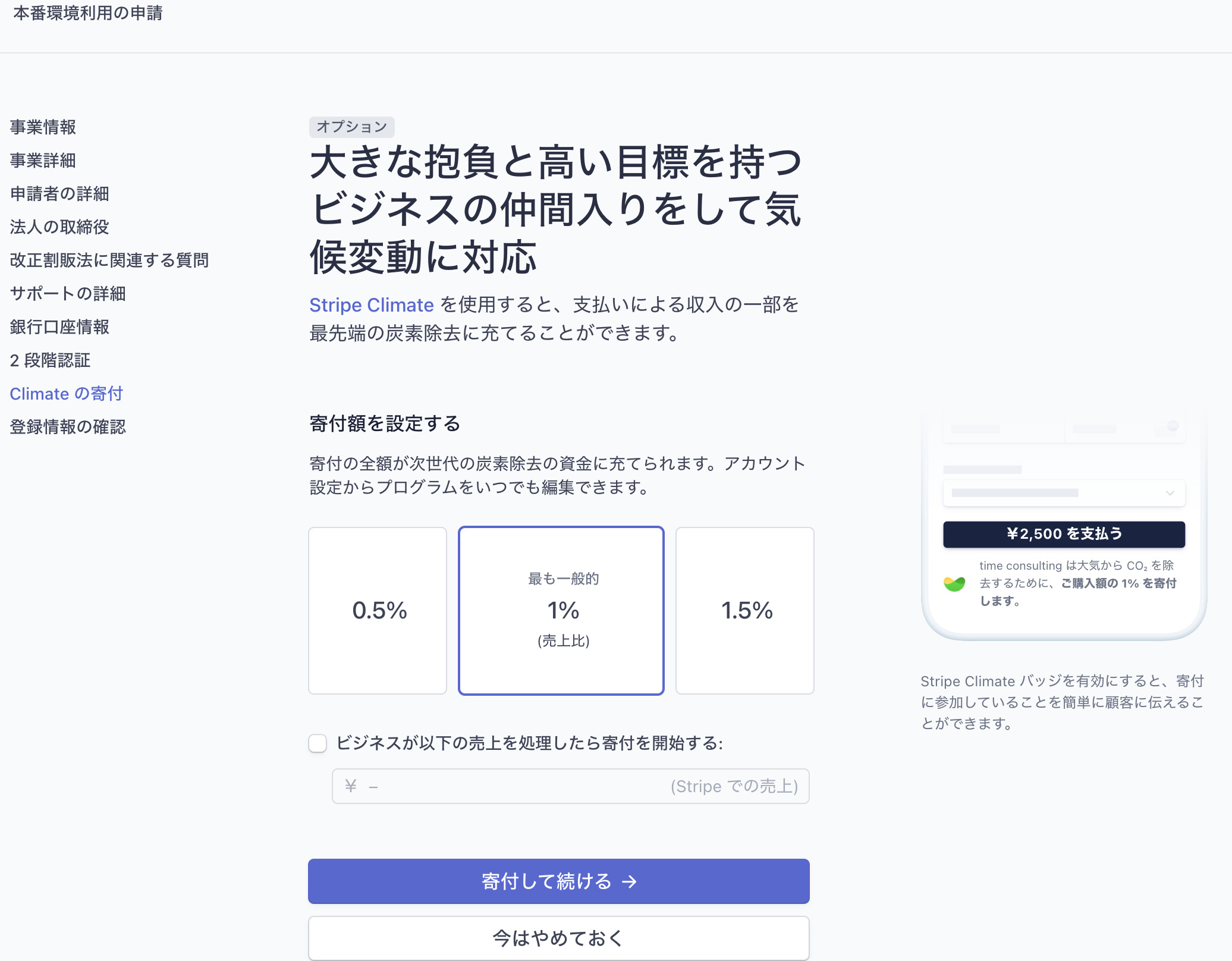
ここまで設定したら、トップページの[支払い]→[支払いのリンク]で、[支払いリンクを作成]をクリックしましょう。
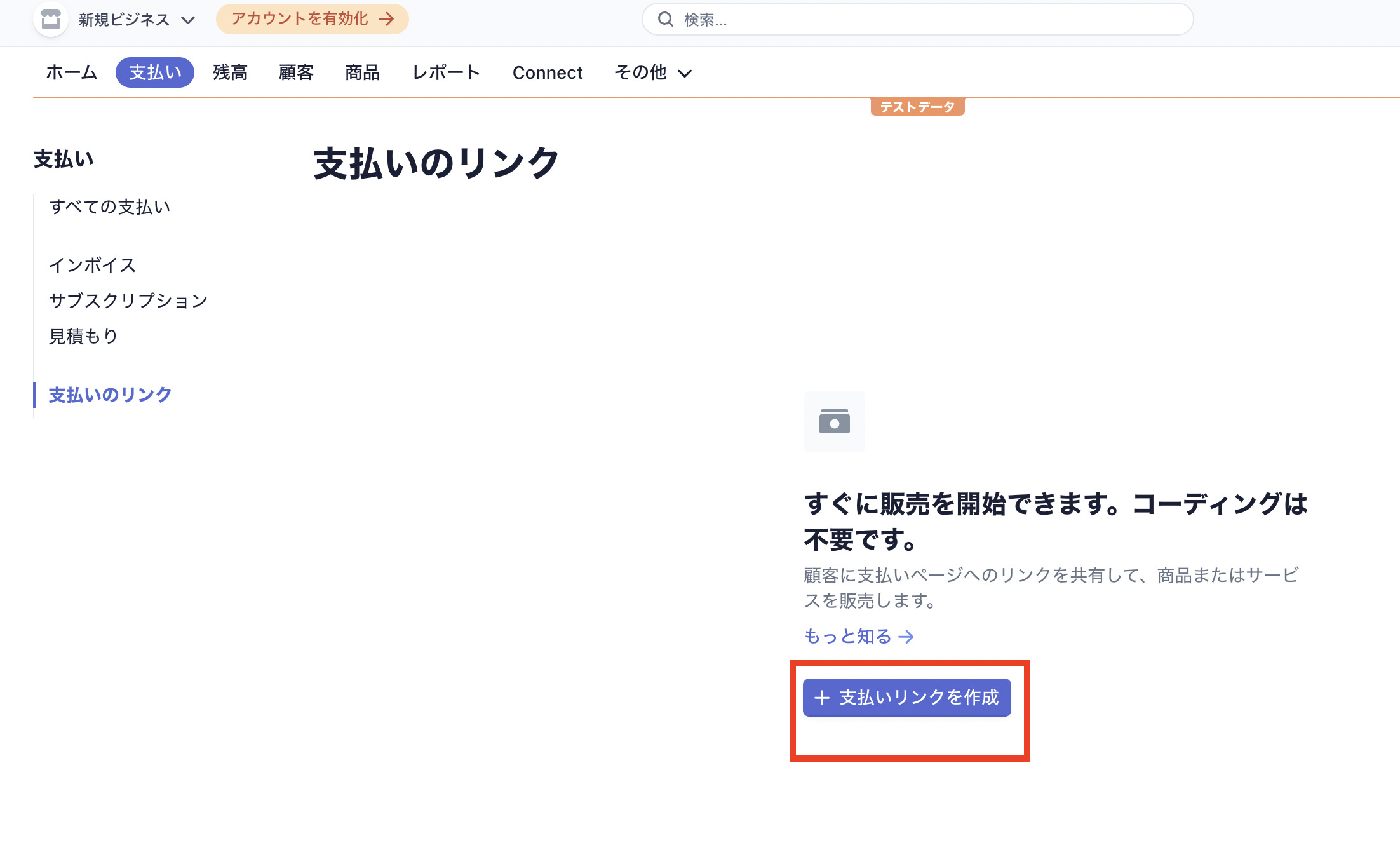
この画面で、商品を追加します。
決済していただく方がわかるような名前をつけましょう。
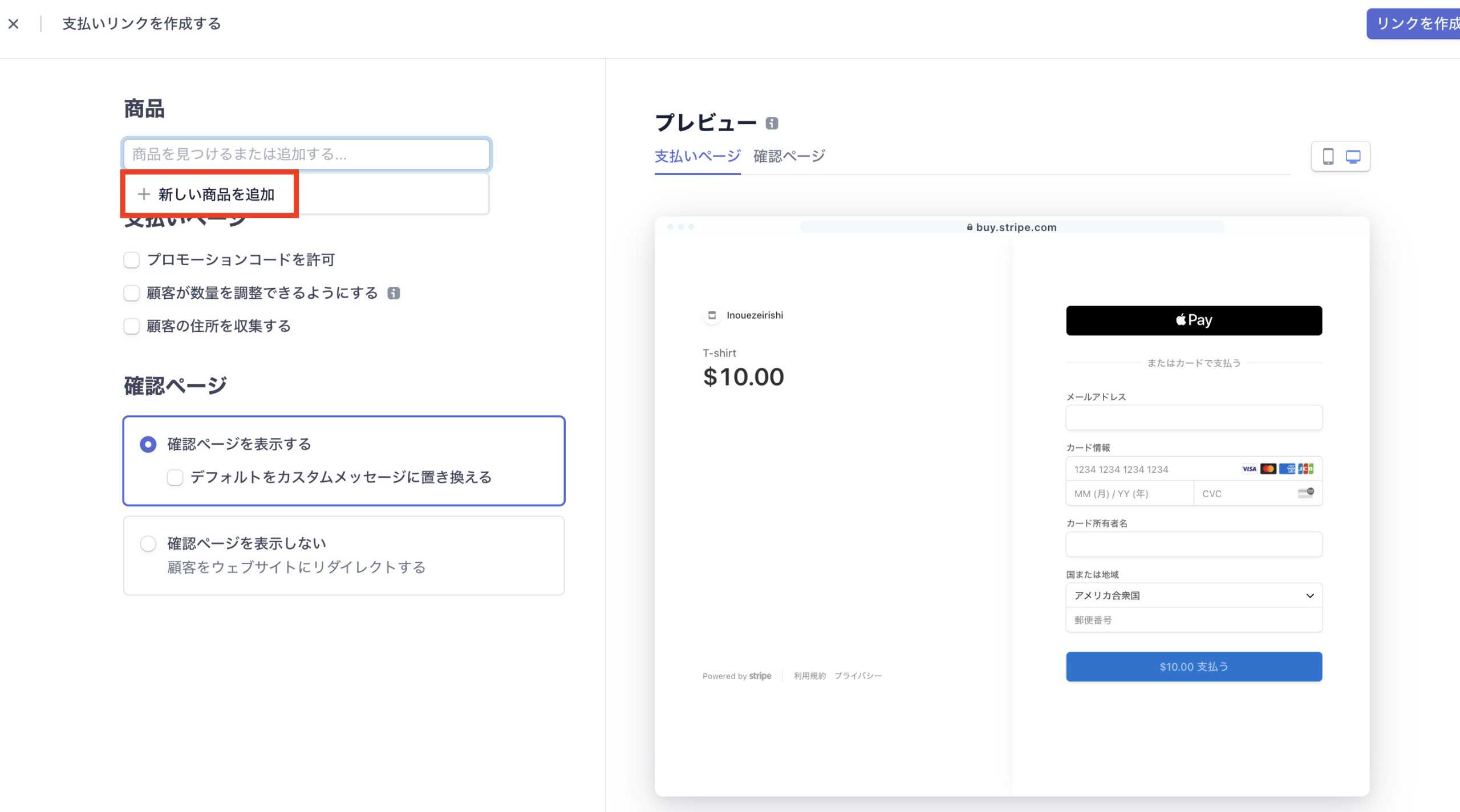
価格を入れて、
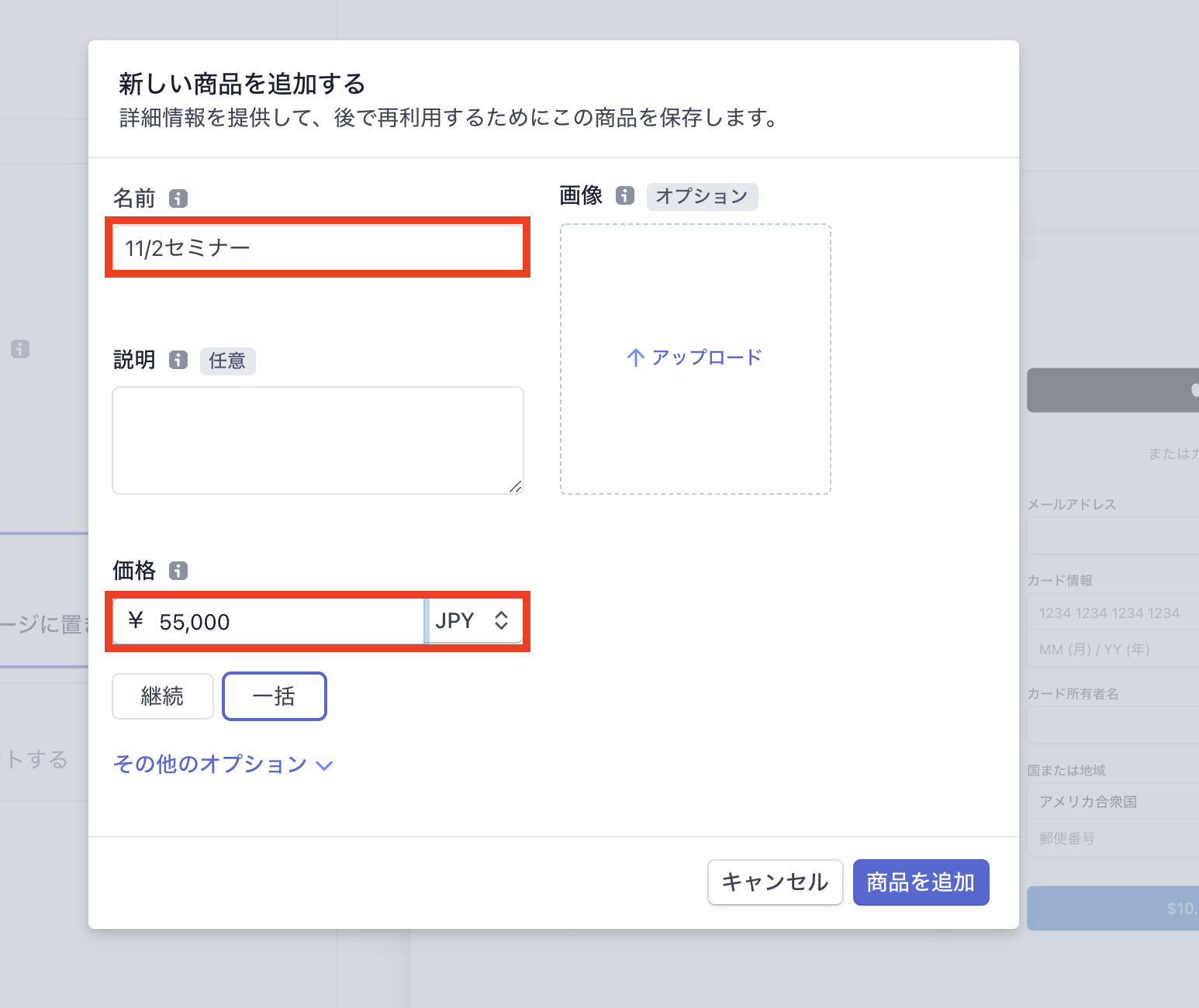
決済時の画面は、このように確認できます。
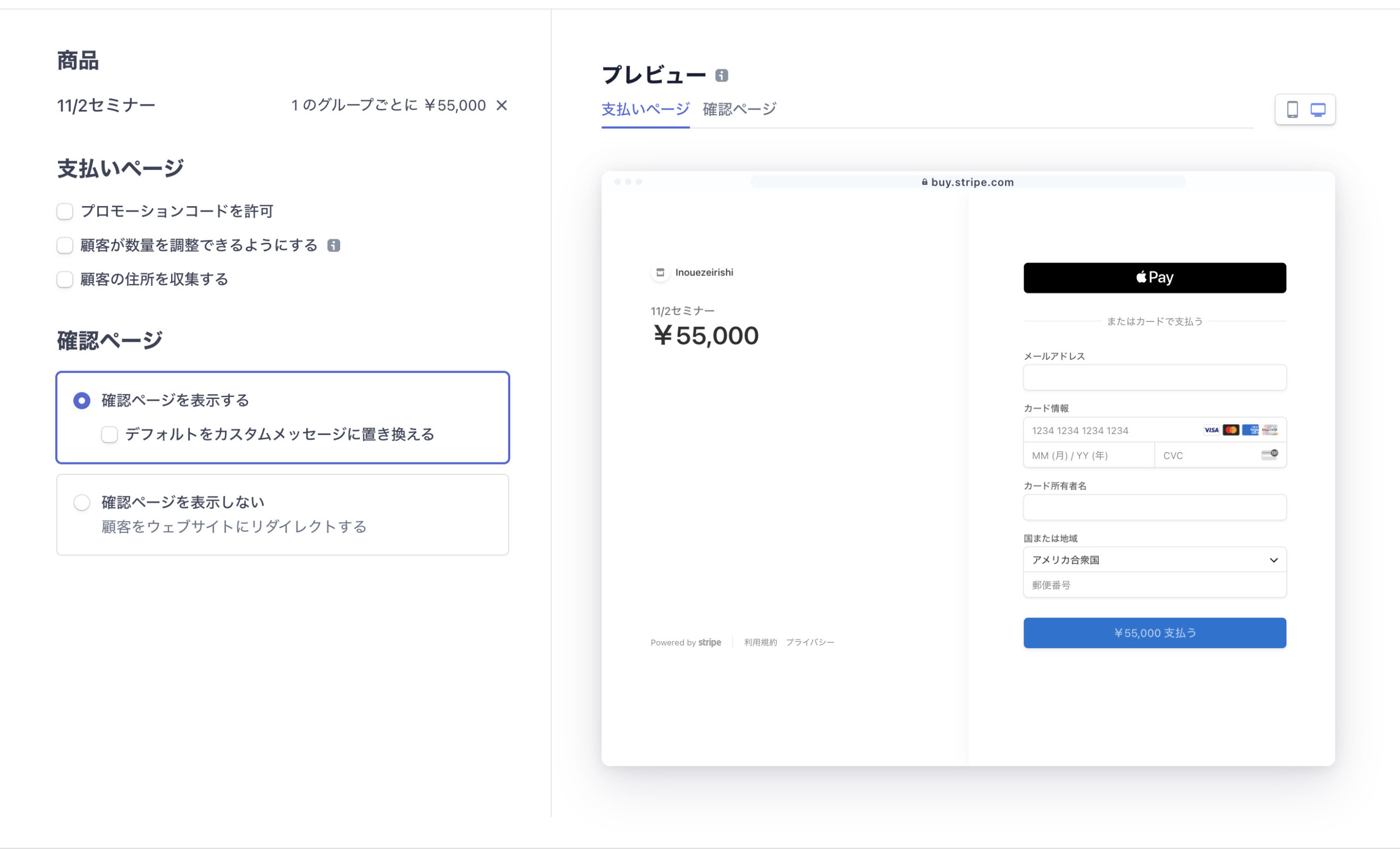
次の画面で、リンクをコピーして、メール等に貼り付けて送れば、そのリンクをクリックして決済できるのです。
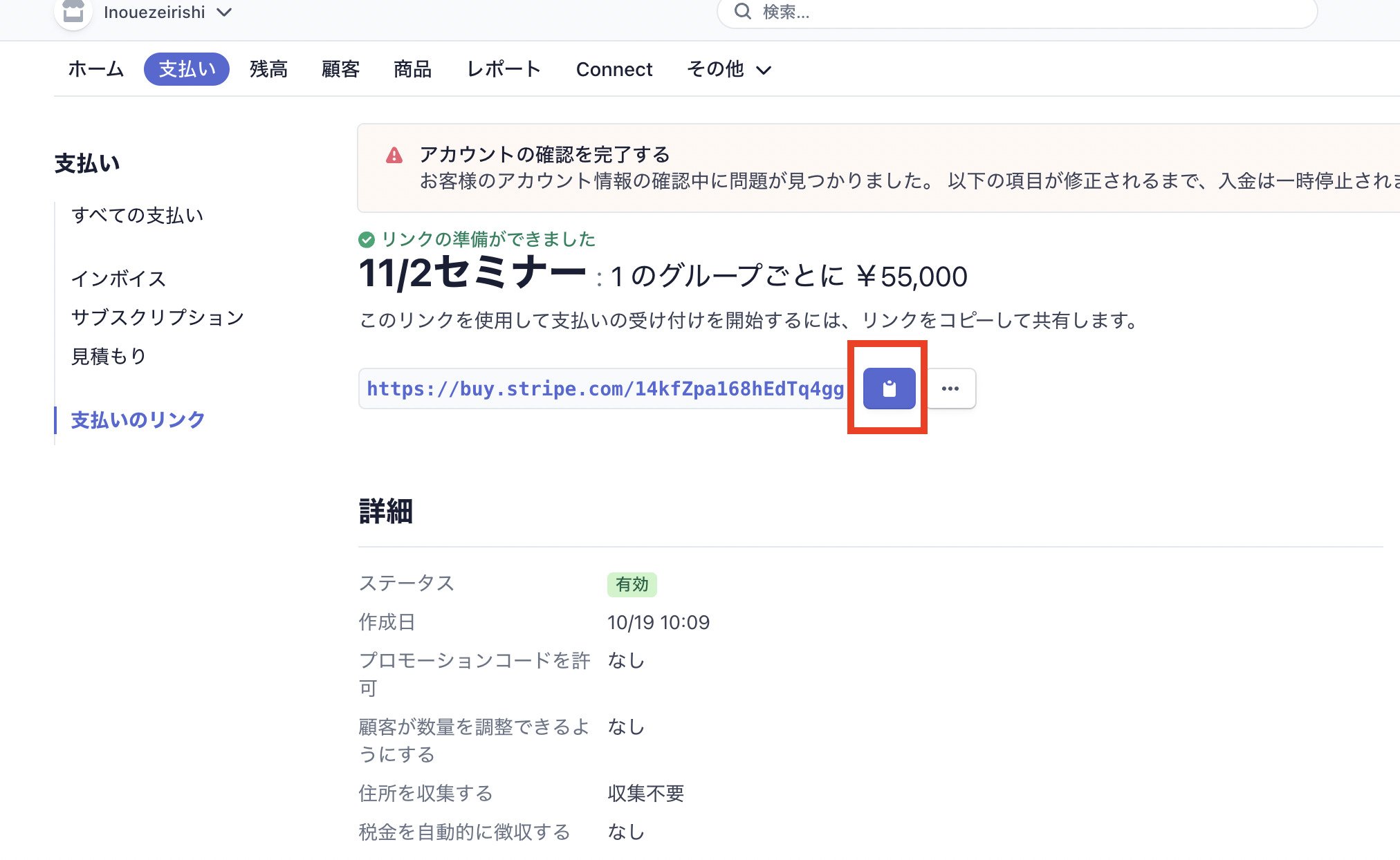
ブラウザへリンクを実際に貼り付けて、払って(1円の商品でもつくって)確認しておきましょう。
これで完了です。
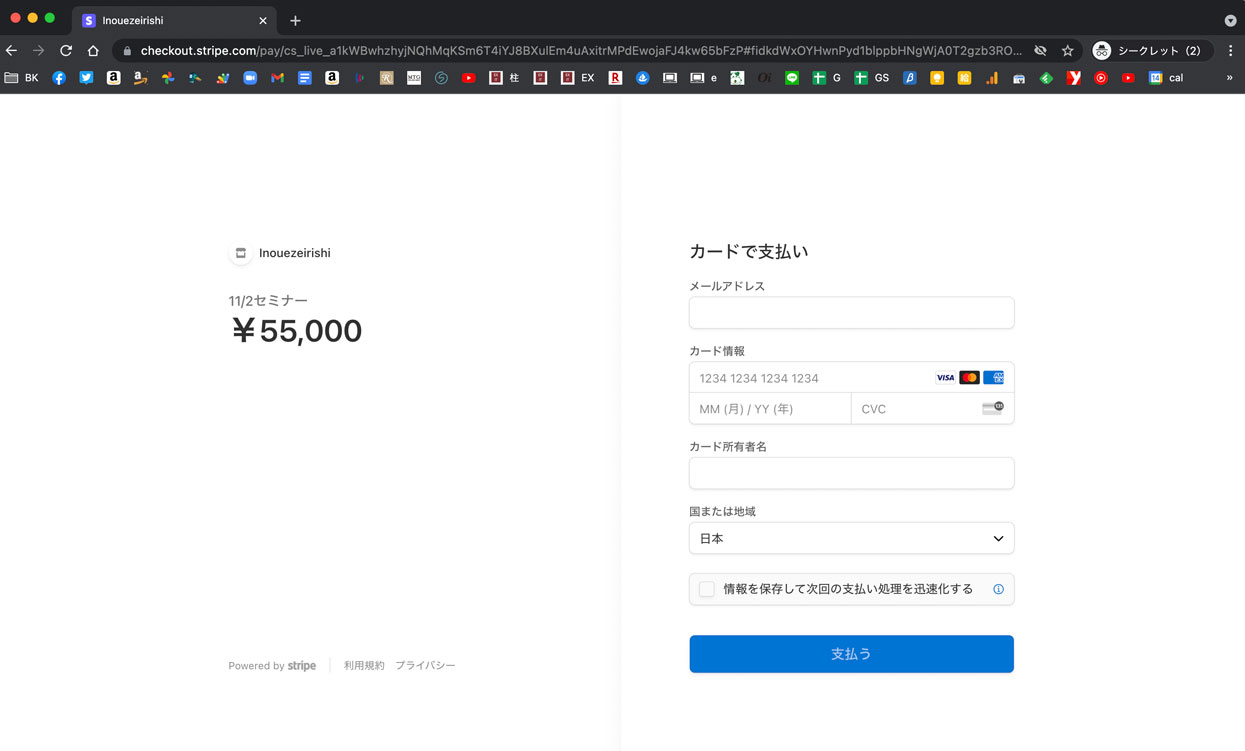
このような表示が出るので、並行して手続きしておきましょう。

本人確認書類の提出が必要です。
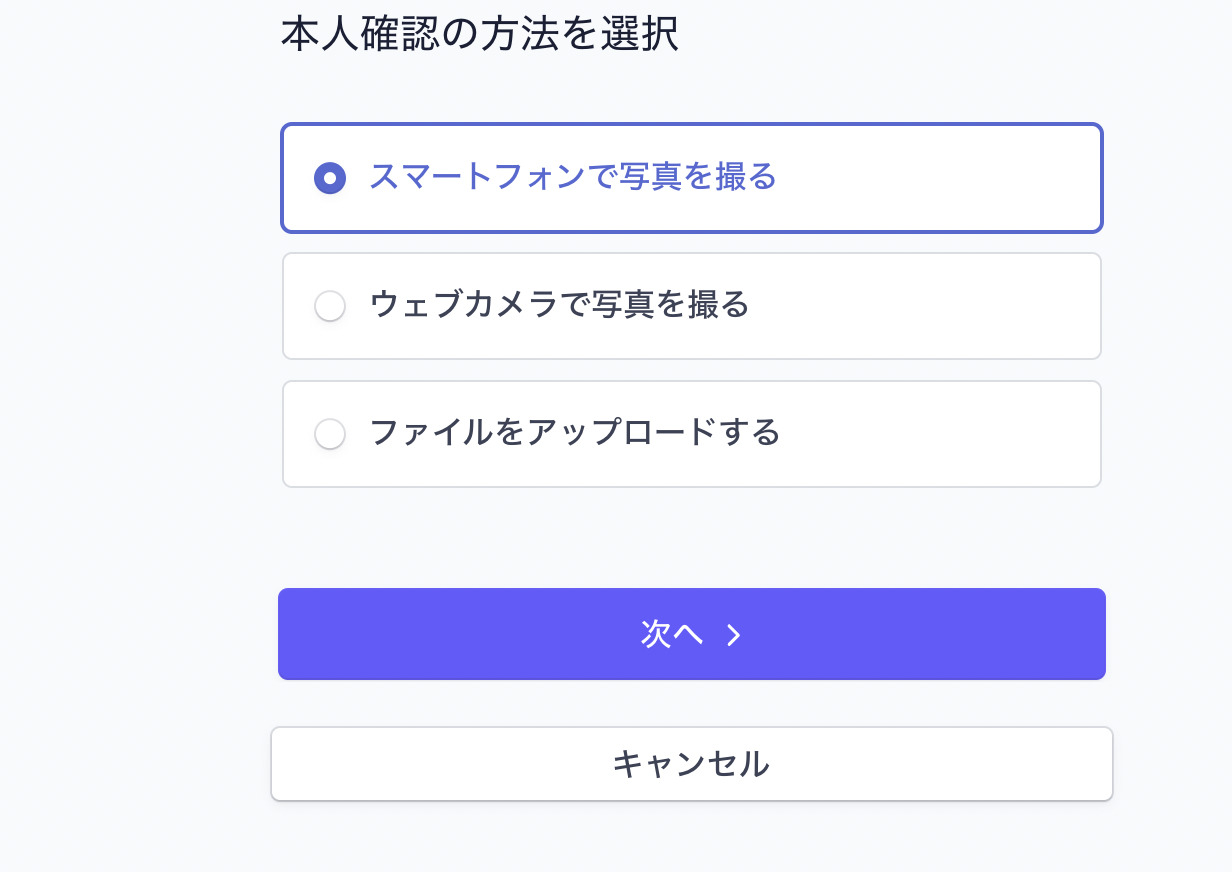
また、初期設定では、VISA、MasterCard、アメリカン・エクスプレスのみ使え、JCBは審査後使えるようになります。
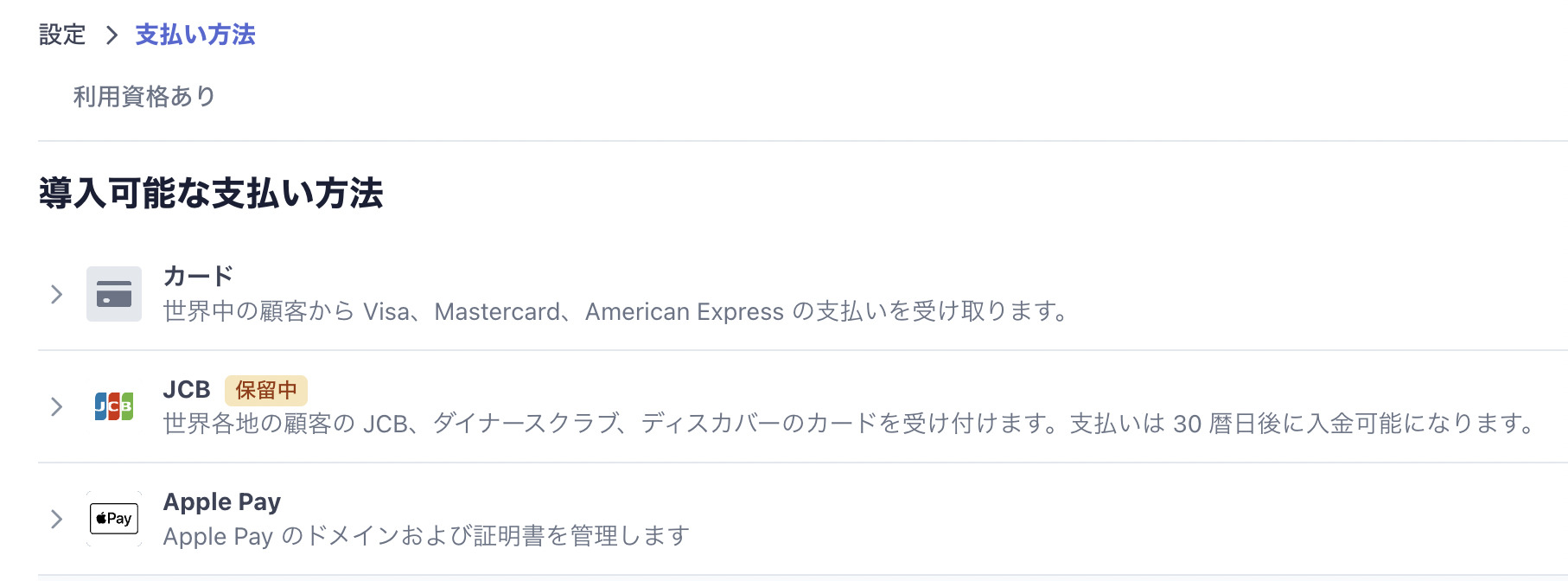
ぜひ、カード決済も導入しましょう。
自動返信メールにカード決済のリンクと振込先を入れておくと、お申し込み→自動返信メール→決済までを自動化できます。
■編集後記
昨日は、YouTube収録、週刊メルマガ執筆など。
■1日1新→Kindle『1日1新』 ・Instagram『1日1新』
Panasonic S1+Leica35mmF2でYouTube
■娘(4歳7ヶ月)日記→Kindle『娘日記』
楽しみな予定があるので、「あと◯回寝たら!」とカウントしています。
昨日は、カウントが増えていましたけど。
保育園でも先生に話したそうです。
内緒にしておいたほうがよかったかもですが、「パパが内緒って言ってなかったから」と。
まあ、話しても大丈夫ではあるのですが。
■著書
『税理士のためのプログラミング -ChatGPTで知識ゼロから始める本-』
『すべてをがんばりすぎなくてもいい!顧問先の満足度を高める税理士業務の見極め方』
ひとり税理士のギモンに答える128問128答
【インボイス対応版】ひとり社長の経理の基本
「繁忙期」でもやりたいことを諦めない! 税理士のための業務効率化マニュアル
ひとり税理士の自宅仕事術
リモート経理完全マニュアル――小さな会社にお金を残す87のノウハウ
ひとり税理士のセーフティネットとリスクマネジメント
税理士のためのRPA入門~一歩踏み出せば変えられる!業務効率化の方法~
やってはいけないExcel――「やってはいけない」がわかると「Excelの正解」がわかる
AI時代のひとり税理士
新版 そのまま使える 経理&会計のためのExcel入門
フリーランスとひとり社長のための 経理をエクセルでトコトン楽にする本
新版 ひとり社長の経理の基本
『ひとり税理士の仕事術』
『フリーランスのための一生仕事に困らない本』
【監修】十人十色の「ひとり税理士」という生き方
